# 数据
# 数据来源
# 静态资源
- 编辑数据: 可对产品提供的静态数据进行修改,提供 表格4.2+ 和 JSON 形式。
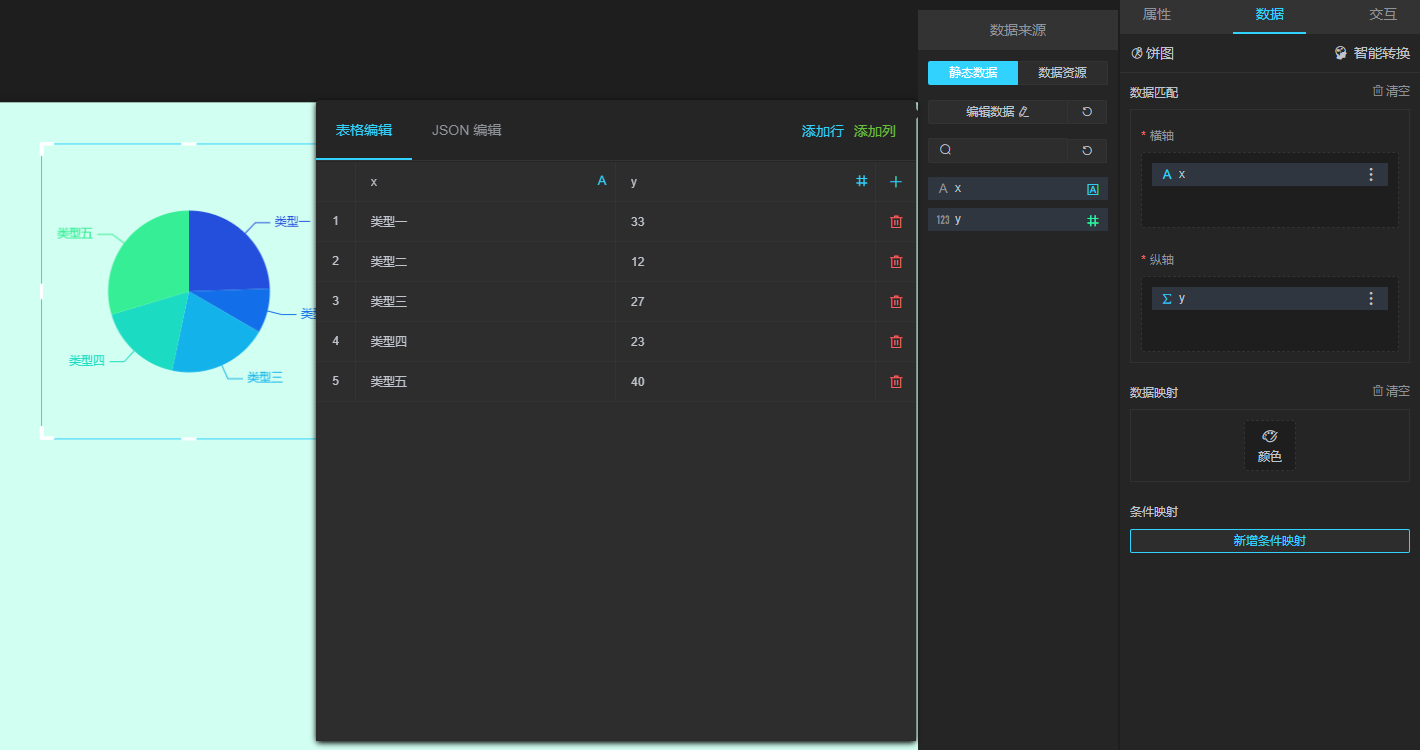
- 还原默认数据: 将数据还原成默认数据。
- 搜索数据中的字段: 当列表中字段过多时,可通过搜索框搜索列表中的字段。
- 刷新字段列表: 对列表中字段进行搜索完成后,列表仅展示部分字段,若想查看所有字段,可点击刷新字段列表按钮,刷新列表中字段,
- 字段类型
- 字符型: 标识符为
A。 - 数值型: 标识符为
#。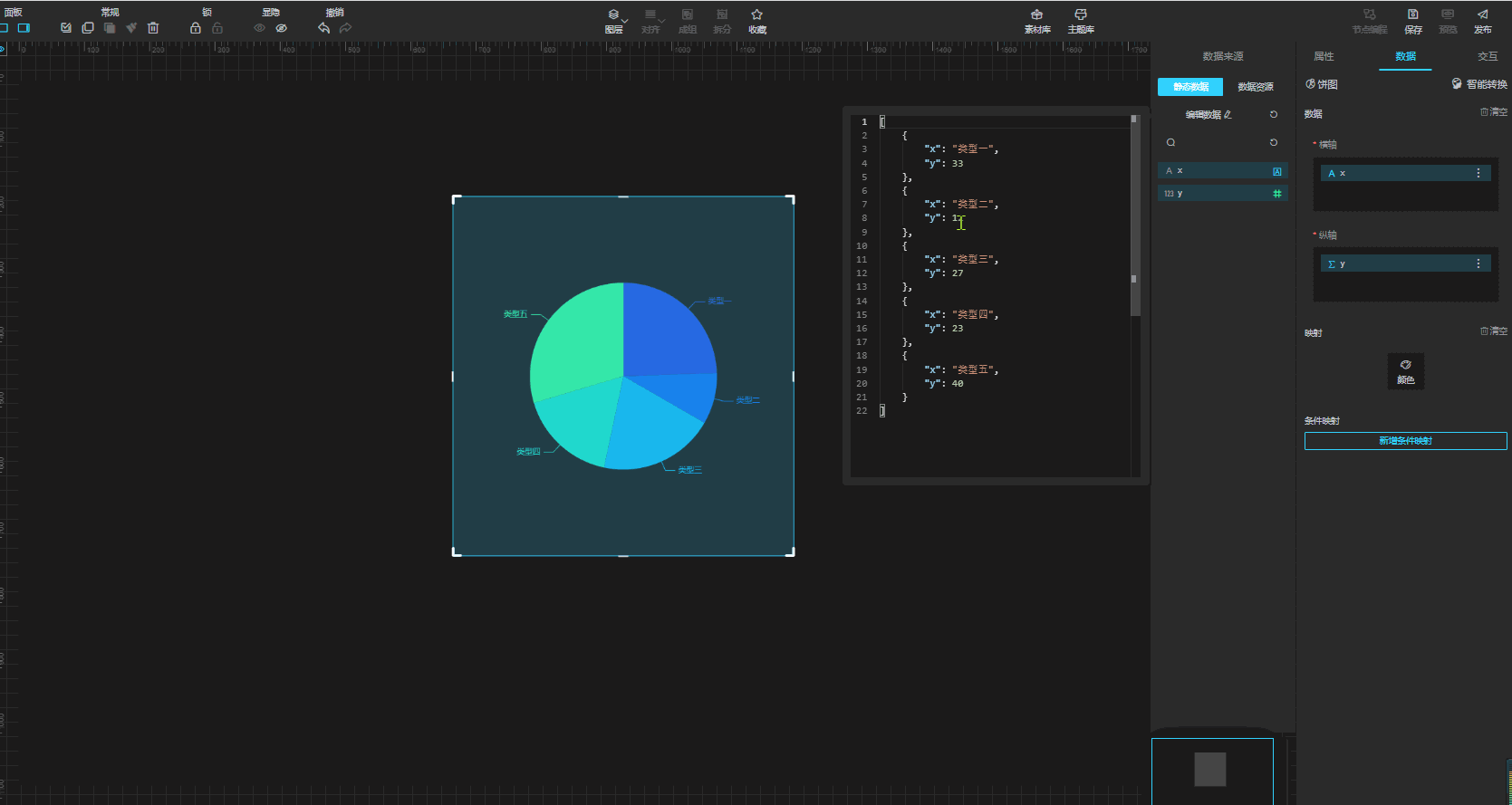
- 字符型: 标识符为
# 数据资源
- 选择数据资源: 可从元数据中选择相应的数据资源作为组件的数据支撑。
- 还原默认数据: 将数据还原成最初的数据。
- 搜索数据中的字段: 当列表中字段过多时,可通过搜索框搜索列表中的字段。
- 刷新字段列表: 重新加载字段列表
- 字段类型
- 字符型: 标识符为
A。 - 数值型: 标识符为
#。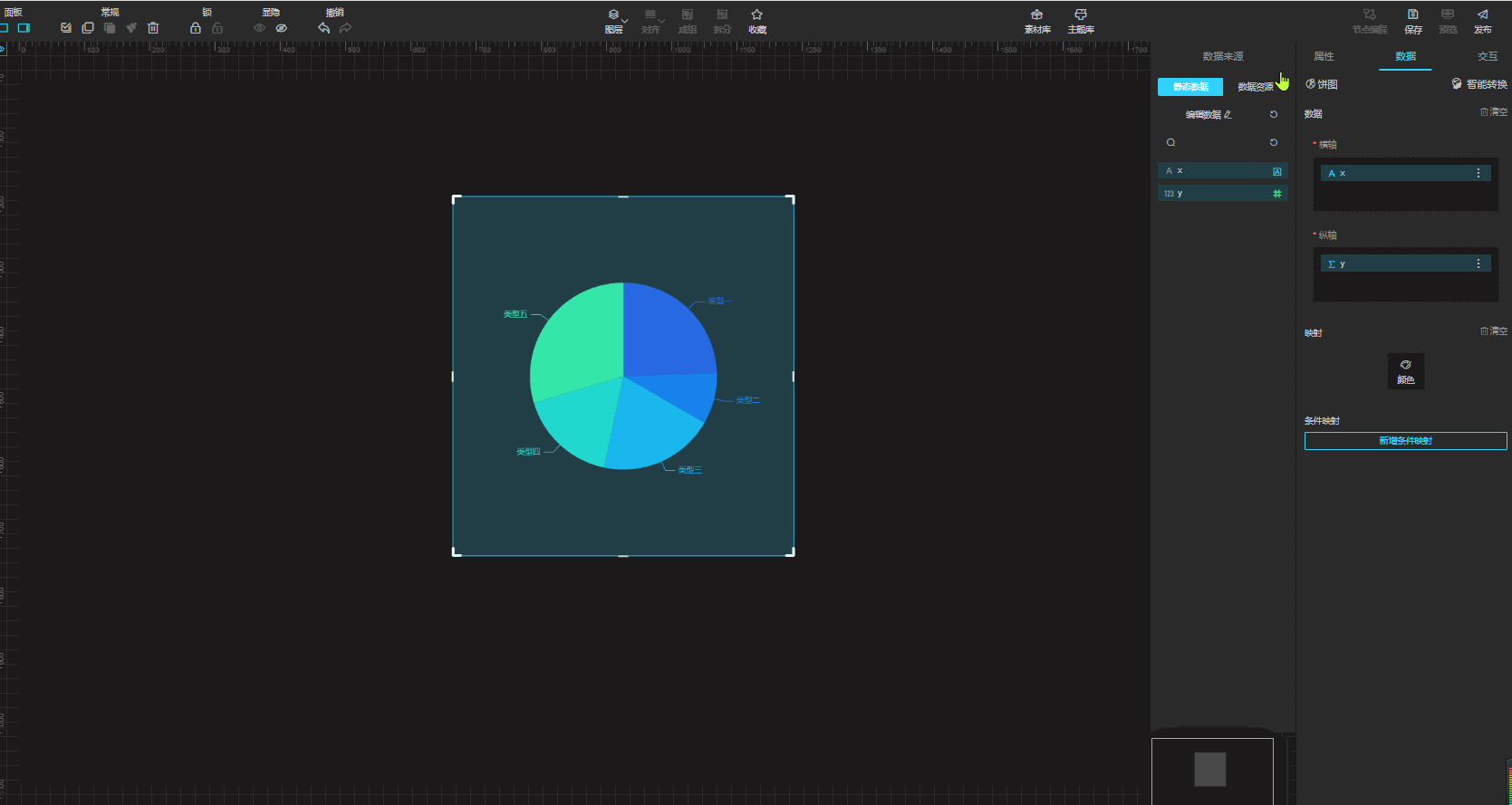
- 字符型: 标识符为
# 数据
可将符合组件需求的字段拖拽到相应的位置。
- 升序
- 降序
- 删除
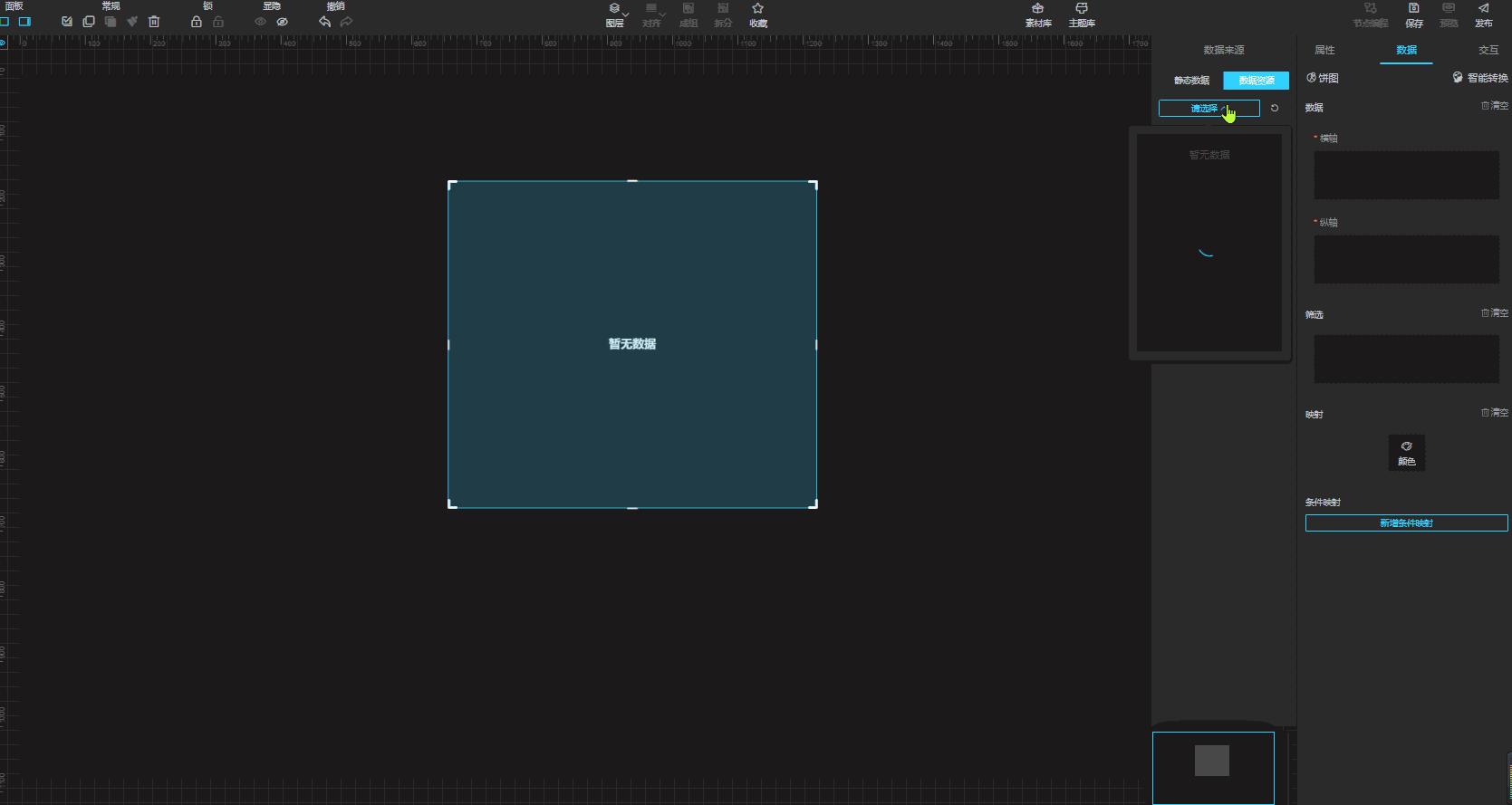
# 筛选
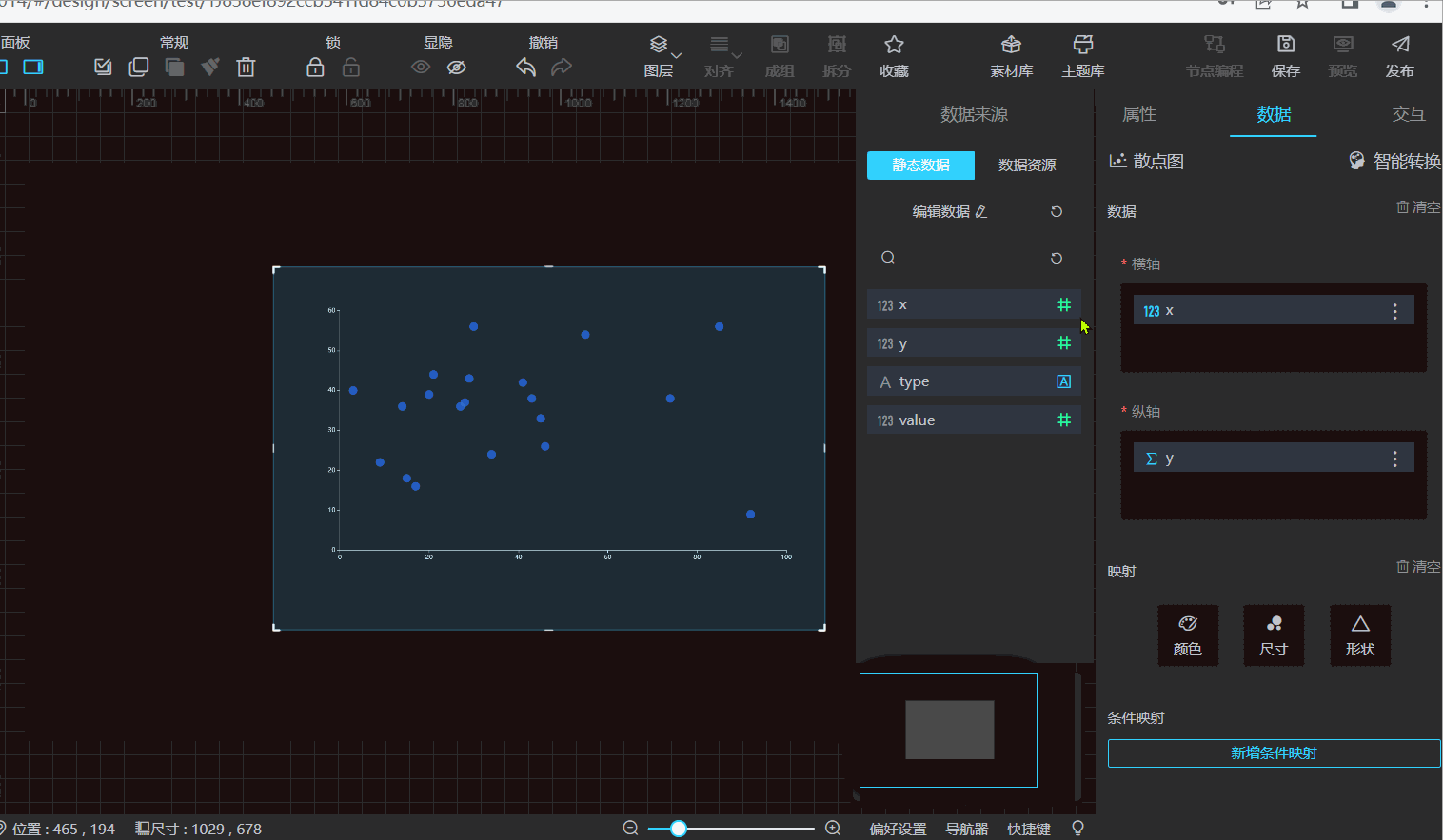
# 条件映射 3.2+
用于根据某种逻辑条件判断,符合条件时将执行条件下配置的样式。
提示:
对于图表组件来讲,条件映射配置在数据面板配置,条件映射和属性系列向对应。
除图表外的其他组件,条件映射配置在属性面板内配置。
# TOP 条
改变数据的前 N 条的样式。

# 奇数条
改变数据中奇数条的样式。
# 偶数条
改变数据中偶数条的样式。
# 指定条
改变数据中指定条数的样式。
提示:
在指定条输入框中输入时,可将多个作为数据条的索引用英文逗号隔开。

# 自定义规则
可自定义添加代码,该方法返回true 时执行配置的样式。
// data 代表数据资源,index 表示数据的索引
function (data, index) {
// 返回值为布尔值
return data.x > 50;
}

# 规则树
规则树采用两层嵌套的并且和或者链接各个条件,以便组合成各种复杂的逻辑判断(使用合取范式或者析取范式可以组合成任意条件)。
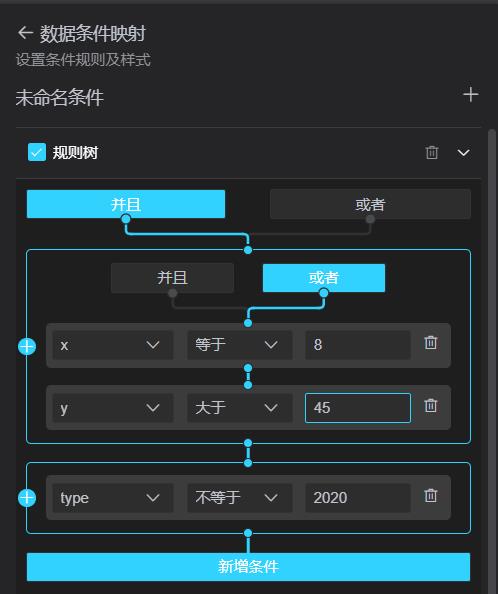
# 规则树使用示例
规则树常用于指定满足特定要求的图表的条件样式,替代以往的组件系列功能。条件样式提供比系列相同的样式选项,以柱状图组件为例:
1.进入编辑大屏界面,在图表组件中将柱状图拖拽到大屏中;
2.单击柱状图进入数据面板,将面板拖拽到最底部,点击新增条件映射
3.进入新增条件映射面板,点击+符号,选择规则树;
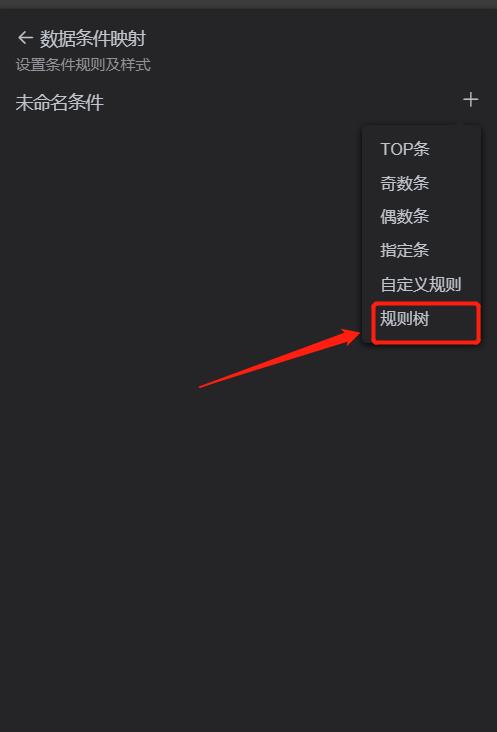
4.筛选条件中的第一个输入框为数据字段;
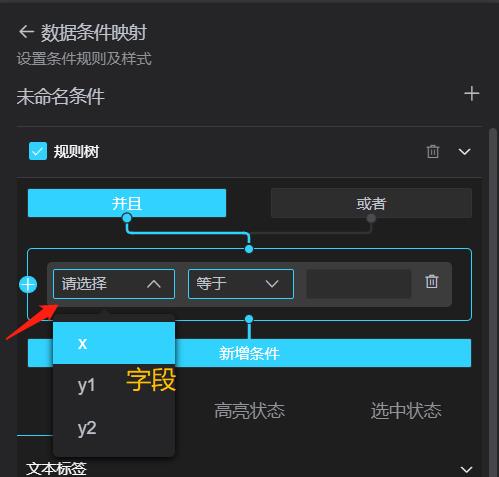
5.筛选条件中的第二个输入框为连接符;
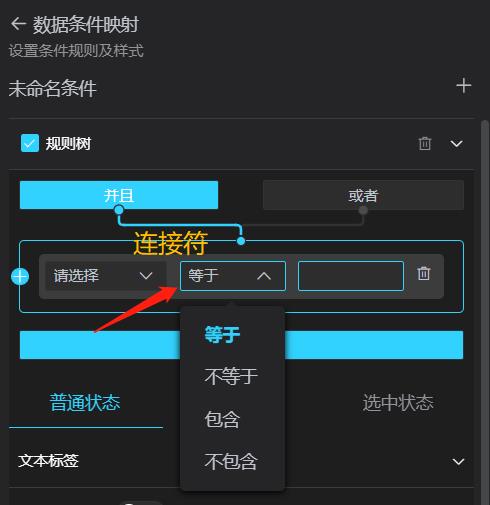
6.筛选条件中的第三个输入框为值;
7.新增条件时可选择
并且或或者作为联结词。若要删除某一个条件可点击按钮 1;若要将整个规则树从条件映射中删除,可点击按钮 2。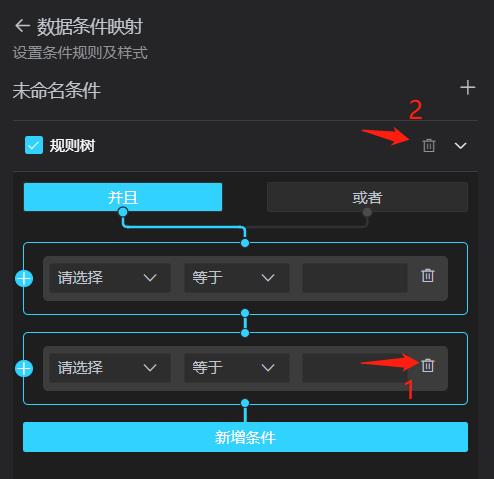

# 智能转换 3.2+
以数据为基准,智能分析出该数据可支持的图表。
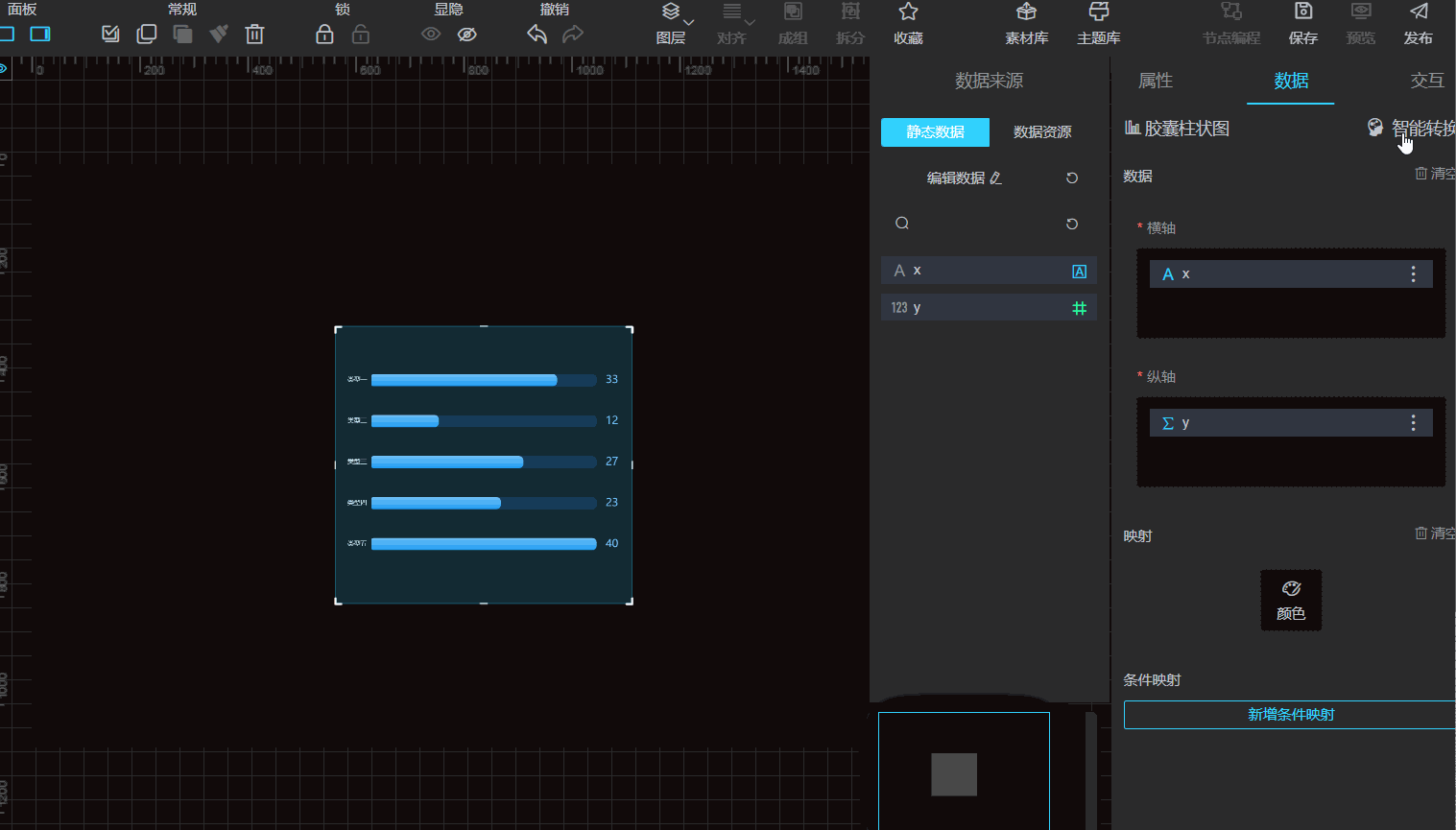
# 受控模式
开启受控模式,在预览和发布默认不加载数据,通过交互配置和节点编程才会触发数据加载。
# 交互

# 节点编程

# 自动刷新
开启自动刷新并配置刷新次数后,每间隔 N 秒将重新加载数据,渲染组件。